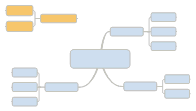
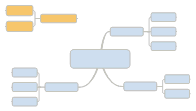
Les sujets flottants peuvent être utilisés comme commentaires ou pour étiqueter la map. Ils ne sont pas affichés en mode Plan.
Effectuez l’une des opérations suivantes :
Cliquez sur l’arrière-plan de la map (une flèche bleue ![]() s’affiche, indiquant l’emplacement du nouveau sujet).
s’affiche, indiquant l’emplacement du nouveau sujet).
À partir de l’onglet Accueil ou de l’onglet Insertion, dans le groupe Insertion, cliquez sur la flèche Sujet, puis sur Sujet flottant et enfin sur l’emplacement du sujet.
Lorsque le nouveau sujet flottant s’affiche dans la map, il reste sélectionné, de sorte que vous puissiez le modifier immédiatement.
Tapez le nouveau texte.
Utilisez les touches MAJ+ENTRÉE pour aller à la ligne lors de la saisie du texte du sujet.
Appuyez sur ENTRÉE lorsque vous avez terminé.
Notez que vous pouvez ajouter des sujets secondaires aux sujets flottants.
Pour créer des sujets flottants, vous pouvez aussi coller du texte provenant d’autres applications dans MindManager. Voir
Importation de contenu.
Vous pouvez détacher un sujet de la map pour créer un sujet flottant. Appuyez sur MAJ et déplacez le sujet vers un nouvel emplacement afin de le détacher.
Pour permettre aux sujets secondaires de se superposer à un sujet flottant, cliquez sur ce dernier avec le bouton droit de la souris et désactivez l’option Accroché. Lorsqu’elle est réactivée, cette option repousse les sujets flottants à l’extérieur des nouveaux sujets secondaires. Notez que cette option est automatiquement réactivée si vous déplacez le sujet flottant.
Utilisez la commande Afficher/Masquer pour afficher ou masquer les sujets flottants sur votre map.